Как создать свою группу в майнкрафте
Обновлено: 15.05.2024
Всеобщий любимчик
Как создать мир?
Так как же в итоге сделать этот LAN-сервер? Очень просто!
Если вы находитесь рядом или просто хотите поиграть с телефона и ПК, то для первого шага достаточно будет подключиться к одной сети Wi-Fi.
Если такой возможности нет, то тут нам поможет программа для объединения удаленных компьютеров в локальную сеть. Например, всем известная Hamachi или её аналог — Radmin VPN. В первом случае в сеть можно объединить только 5 человек (в бесплатной версии) и нужно регистрироваться. Во втором же случае регистрация не требуется и объединить можно до 150 человек.
Шаг 1. Скачиваем программу с официального сайта. Если нужно, регистрируемся в ней.
Для создания сети нужно проделать следующие действия:
- Нажимаем на кнопку «Сеть».
- Переходим к «Создать сеть».
- Вводим название и пароль сети (их же отправляем подключающимся), нажимаем «Создать».
- Для подключения к созданной сети:
- Нажимаем на «Сеть», а потом — на «Присоединиться к существующей сети».
- Вводим полученные название и пароль и жмём «Присоединиться»



Шаг 2. Заходим в Minecraft нужной нам версии. Обратите внимание, версия и установленные моды у всех игроков должны быть одинаковыми.
Java Edition
- Заходим в одиночную игру.
- Создаём мир с любыми настройками.
- Жмём ESC и выбираем «Открыть для сети».
- Настраиваем режим игры и читы (если включить, то они будут доступны всем игрокам).
- Жмём «Открыть мир для сети».
- В чате появится номер порта (у вас он будет другим). Отправляем его тем, кто хочет подключиться.




Заходим в Hamachi или Radmin VPN. Если игра уже открыта для LAN, можно просто зайти в сетевую игру и немного подождать. Сервер появится в списке и к нему можно будет подключиться. Если этого не произошло:
- Нажимаем ПКМ на того, кто создал сеть, и выбираем «Копировать IP-адрес».
- В Minecraft заходим в сетевую игру.
- Нажимаем «По адресу».
- Вводим скопированный IP-адрес, ставим двоеточие и добавляем адрес порта, который нам отправил хост.
- Жмём «Подключиться».



Bedrock Edition
Для создания сервера в Bedrock Edition (игра из Windows Store, Pocket Edition, версии для консолей):
- Заходим в настройки.
- В блоке «Multiplayer» функции «Multiplayer Game» и «Broadcast to LAN» должны быть включены.
- Возвращаемся в главное меню и нажимаем «Play».
- Выбираем или создаём новый мир.



- Заходим в настройки.
- Проверяем, чтобы функция «Multiplayer Game» была включена.
- Возвращаемся в главное меню и нажимаем «Play».
- Сверху выбираем вкладку «Friends» и ждём (в ней должен появиться созданный сервер).

- Заходим в Hamachi или Radmin VPN, нажимаем ПКМ на создателя сети и выбираем «Копировать IP адрес».
- Возвращаемся в Minecraft и сверху выбираем вкладку «Servers».
- В поле «Name» вводим любое название, в поле «IP/Address» — скопированный адрес, «Port» оставляем, как он есть.
- Жмём «Add Server».

Теперь внизу во вкладке «Friends» у вас появится только что добавленный сервер.
Вот и всё! Надеемся, что вам помог наш гайд и вы получите большое удовольствие от приключений вместе с друзьями!
PermissionsEX - Управление группами [1.7.2]

Если вы задумали создать свой сервер или проект, то вам скорее всего нужен будет плагин, который делит всех игроков на разные группы. К примеру вам нужны модераторы и хелперы, как же внести их в специальные группы и дать определенные права? На помощь приходит плагин с названием "PermissionsEX". Именно такой плагин и стоит у нас на серверах.
Благодаря этому плагину вы сможете вносить игроков в специальные группы и давать им разные права. Так же вплагин даёт возможность сделать глобальный и локальный чат, изменить цвет ника.

groups: - После этого параметра будут идти группы и права.
default: - группа по умолчанию. Туда попадут все игроки, которые только зашли.
default:true - с помощью этого параметра можно установить группу по умолчанию.
permissions: - ниже этого параметра можно вписать права для определенной группы.
modifyworld.* - Возможность вносить игрокам изменения в мир. Лучше оставить пустым.
Как играть с друзьями?
Второй способ — создание LAN-сервера на своём компьютере, куда потом можно пригласить друзей. Единственное требование — вы должны быть постоянно в игре для того, чтобы всё работало.
Для Java Edition максимальное количество одновременно играющих — 8. Присоединиться к такому серверу могут только клиенты с Java Edition.
Для всех остальных платформ всё проще: вы сможете одновременно играть и с телефона, и с версии для Windows 10, и с консолей. Также для LAN-сервера на этих платформах можно установить максимальное количество игроков вплоть до 30. Делается это с помощью команды /setmaxplayers, которую нужно прописать в чате.
Чем больше людей на сервере, тем мощнее нужно железо. А качество соединения будет зависеть от скорости интернета создателя и расстояния между ним и подключающимися игроками.
- Абсолютно бесплатно
- Легко создать
- Можно играть на любых картах с любыми модами
- Можно играть на любой версии
- Мультиплатформенность (для всех, кроме Java Edition)
- 30 человек одновременно (для всех, кроме Java Edition)
- Сохранения хранятся у хоста, бэкапы нужно делать вручную
- Качество соединения зависит от многих вещей и не всегда стабильно
- Нужно быть в игре, чтобы другие игроки могли зайти на сервер
- Максимум 8 человек одновременно (для Java Edition)
[КОМАНДЫ] Список всех доступных игрокам команд
Доброго времени суток, дорогие игроки. Не знаете, какие команды доступны? Забыли одну из них? Тогда вы попали по адресу. :)
Специально для вас составлен гайд, содержащий список всех доступных игрокам команд, разбитый по категориям (последний UPD : 25/10/2020):
/spawn – телепортирует вас на спавн сервера.
/sethome X – устанавливает точку дома, где X - любое придуманное Вами название.
/home X – телепортирует на точку дома.
/delhome X - удаляет точку дома.
/warp X – отображает список варпов, где X – страница.
/warptop X - отображает топ варпов, где X - страница.
/warp name – телепортирует на варп, где name – название варпа.
/tpa – сделать игроку запрос на телепортацию к нему.
/tpahere – сделать игроку запрос на телепортацию к себе.
/tpaccept, /tpyes – подтвердить запрос на телепортацию.
/tpdeny, /tpno - отклонить запрос на телепортацию.
/back – возвращает на предыдущую точку телепортации (например после смерти, телепорта в другую точку и т.п. (только для Elite и выше).
/rtp – телепортирует вас на случайные координаты, где вы можете заприватить территорию и строить домик.
/kit wand – выдаёт деревянный топор, с помощью которого вы можете выделять точки. ЛКМ – точка 1 и ПКМ – точка 2 (раз в 30 минут).
//pos1 – устанавливает точку 1 на тот блок, на котором вы стоите.
//pos2 – устанавливает точку 2 на тот блок, на котором вы стоите.
//hpos1 – устанавливает точку 1 на тот блок, который вы смотрите.
//hpos2 – устанавливает точку 2 на тот блок, который вы смотрите.
//expand Х направление – увеличивает выделение на Х блоков в указанном направлении относительно игрока (направления: up (вверх), down (вниз), left (налево), right (направо), north (на север), south (на юг), east (на восток), west (на запад)). Если не указывать направление, то туда, куда вы смотрите.
//contract Х направление – уменьшает выделение на Х блоков в указанном направлении относительно игрока.
//shift X направление - перемещает выделение на X блоков в указанном направление относительно игрока (только на серверах Classic, Pixelmon).
//sel, //desel, /; – сбросить/убрать текущее выделение.
//size – отображает информацию о выделенном кубоиде (координаты, количество блоков).
/rg claim rg_name – создает регион с именем rg_name, заприваченный на вас.
Также при попытке заприватить может возникнуть одна из ошибок : • Создаваемый регион пересекается с другим регионом .
• You own too many regions, delete one first to claim a new one ( у вас слишком много регионов , удалите этот прежде чем создать новый).
• That region already exists. Please choose a different name (данное имя региона уже занято , выберете другое).
• Выделяемый регион больше (155000), чем можно создать (150000). /rg addmember rg_name nick – добавляет игрока nick в участники региона rg_name.
/rg remmember rg_name nick – удаляет игрока nick из региона rg_name.
/rg rem rg_name – удаляет регион rg_name.
/rg flag rg_name flag_name none – устанавливает в регионе rg_name флаг flag_name со значением переменной none (только для VIP и выше). Список работающих флагов можно просмотреть тут. Доступные значения переменной для флага: allow – разрешает флаг;
deny – запрещает флаг;
none – сбрасывает значение переменной флага.
/rg info rg_name, /rg i rg_name – показывает информацию о регионе rg_name. Название региона можно не вводить если хотите просмотреть информацию о привате, в котором находитесь.
/rg list – показывает список ваших регионов (не работает на серверах типа хайтек).
/rg list -p nick – показывает список ваших регионов (для серверов типа хайтек).
/rg select rg_name, /rg s rg_name – выделяет сеткой регион rg_name. Название региона можно не вводить если хотите выделить приват, в котором находитесь.
Чтобы проверить, есть ли приват на блоке и если есть, то какой – ПКМ по блоку с палкой в руке.
/rg town create town_name – создать город town_name (предварительно нужно купить на сайте).
/rg plot create plot_name – создать участок plot_name (плот/участок может быть создан только внутри привата города. Количество плотов не ограничено).
/rg plot addowner plot_name nick – добавляет игрока nick в качестве владельца в участок plot_name (он может делать внутри него что угодно, но не сможет ломать за его пределами. У игрока должен быть свободный приват).
/rg addmember plot_name nick – добавляет игрока nick в качестве участника в регион plot_name.
/rg plot delete plot_name – удаляет участок plot_name
/rg town delete – удаляет город (предварительно нужно удалить все участки внутри города).
/lwc info + ЛКМ по предмету – показывает информацию о привате предмета.
/cautoclose on/off - флаг на автоматическое закрытие двери через 3 секунды после открытия ( on = установить флаг; off = убрать)
/cprivate – создает личный приват (по умолчанию все вещи, которые могут иметь приват, автоматически приватятся на вас).
/cpublic – создает публичный приват (игрок должен быть в привате региона тоже).
/cpassword пароль – поставить на предмет пароль.
/cunlock пароль – открыть предмет с паролем.
/cremove – удалить приват с предмета.
/cmodify nick – дать доступ к предмету игроку nick (игрок должен быть и в привате региона тоже).
/cmodify @nick – дать доступ уровня админ (может добавлять/удалять других участников привата предмета, но не может удалить создателя) к предмету игроку nick (игрок должен быть и в привате региона тоже).
/cmodify -nick – удалить игрока nick с привата предмета.
/climits – отображает количество заприваченных предметов и их лимит (если есть).
/cremoveall – удалить все ваши приваты LWC (нужно подтвердить командой /lwc confirm).
/f help X – показывает список доступных команд, где Х – страница.
/f list Х – просмотреть список существующих кланов, где Х – страница.
/f who,show – просмотр подробной информации о клане, в котором вы состоите.
/f who,show clan_name – просмотр подробной информации о клане clan_name.
/f join clan_name – вступить в клан clan_name (при условии, что клан открыт или вы получили приглашение).
/f leave – покинуть клан.
/f create clan_name – создать клан под вашим руководством (предварительно нужно купить на сайте).
/f sc – отображает чанк, в котором вы находитесь (нужно не двигаться так как при любом движении столбы пропадают. Осматриваться мышкой можно).
/f version – отображает версию плагина Factions на сервере (данный гайд написан для версии 1.8.0).
/f chat - изменяет режим чата (чат фракции/общий).
/f desc описание – изменить описание клана.
/f open yes/no – изменить право на вступления в клан: если yes – любой желающий может вступить.
если no – вступить могут только приглашённые игроки.
/f invite nick – пригласить игрока nick в клан.
/f deinvite nick – отменить приглашение игрока nick в клан.
/f kick nick – исключить игрока nick из клана (офицеры клана могут исключать обычных участников клана, но не друг друга).
/f enemy clan_name – установить вражеские отношения с фракцией clan_name.
/f neutral clan_name – установить нейтральные отношения с фракцией clan_name.
/f truce clan_name – сделать запрос на перемирие с фракцией clan_name.
/f ally clan_name – сделать запрос на установление союза/альянса с фракцией clan_name.
/f officer nick – установить или убрать права офицера игроку nick в клане (вы должны быть лидером клана).
/f leader nick – передать права лидера клана игроку nick. Вы же будете автоматически понижены до звания офицера, но новый лидер клана сможет в любое время вас исключить.
/f promote nick - повысить игрока nick на 1 ранг (для сервера HungerGames).
/f demote nick - понизить игрока nick на 1 ранг (для сервера HungerGames).
/f disband – распустить/удалить клан (доступна только лидеру клана).
/aa, /aach, /aachievements - отобразить все доступные команды по достижениям.
/aa, /aach, /aachievements book - получить персональную книгу с достижениями.
/aa, /aach, /aachievements list - открыть список всех достижений.
/aa, /aach, /aachievements stats - узнать количество выполненных достижений.
/aa, /aach, /aachievements top - показать личный и глобальный рейтинг достижений.
/te on | /te off - включить/выключить отображения испытаний.
/bal, /money – проверить денежный баланс.
/baltop Х – показывает список с рейтингом игроков по количеству денег, где Х страница.
/chest get - получить содержимое сундучков за голосование. Подробнее о них здесь.
/craft – открыть верстак. (только для VIP и выше).
/cstoggle - включить/выключить получение уведомлений о покупке/продаже от ChestShop (магазин с табличкой).
/eat, /feed - полностью восстанавливает полоску еды (только для VIP и выше).
/ec – открыть сундук эндера. (только для Premium и выше).
/ext nick - потушить себя или игрока nick (только для Premium и выше).
/fill - заполнить выделенную территорию из своих блоков (только для Elite и Luxury ).
/fill null - заполнить выделенную территорию воздухом (только для Elite и Luxury ).
/firework - для создания красивых фейерверков (только для Premium и выше).
/fly – доступ к полету. Для того чтобы взлететь 2 раза нажмите пробел (только для Premium и выше).
/god – делает вас бессмертным (только для Premium и выше).
/hat – позволяет одеть на голову любой блок (не работает на Pixelmon/RPG серверах. Только для Premium и выше).
/heal - восстановить здоровье (только для Premium и выше).
/iteminfo, /iinfo – отображает ID предмета, который вы держите в руке.
/iteminfo X, /iinfo X – отображает название предмета в английском варианте, где Х - ID предмета.
/kit – отображает список доступных китов/наборов (для VIP / Premium / Elite / Luxury доступны свои дополнительные наборы. Их вы можете посмотреть в разделе "Донат").
/near – показывает всех игроков и расстояние до них в радиусе 50 блоков (на Classic - до 200 блоков).
/openbox - открыть кейс за голосование командой.
/pay nick X – передать эконы/деньги игроку nick, где X сумма.
/ptime параметр – устанавливает личное время (независимое от времени сервера) с указанным параметром. Доступные параметры: morning, day, night, dawn, 16:00, 5pm, 4000ticks и т.д. (только для Luxury ).
/repair all, /fix all– чинит все вещи (не работает с вещами из модов. (только для Elite и выше).
/speed 0-10 - изменить скорость бега/полета (только для Elite и выше).
/time – показывает текущее время на сервере.
/who, /list – отображает список игроков в сети по группам. Также можно посмотреть онлайн отдельно по группам - /who default/vip/premium/moderator и т.д.
P.S. Все команды доступные VIP , также доступны Premium ; а команды Premium - Elite ; а команды Elite - Luxury .
F1 - cкрыть/показать HUD (интерфейс)
F2 - cделать скриншот (сохраняется в C:\Users\Имя Пользователя\AppData\Roaming)
F3+A - перезагрузить чанки.
F3+B - включить/отключить отображение хитбоксов вокруг сущностей.
F3+H - включить/отключить детализированное описание предметов .
F3+S - перезагрузить все текстуры, звуки и клиентские ресурсы (может обрабатываться длительный промежуток времени, в особенности при использовании сторонних ресурспаков).
F7 - отображает уровень освещенности территории (красные кресты - низкий уровень освещения, при котором могут спавниться враждебные мобы).
F9 - показать/скрыть сетку чанков.
F11 - полноэкранный режим игры.
Клавиша "O" - скрыть/показать NEI (работает только в инвентаре).
Клавиша "L" - включить/выключить динамическое освещение (айтемы излучающие свет, будут делать это даже если держать их в руке)
Клавиша "J" - включить/выключить радио (также клавиша "+" прибавляет громкость радио, а "-" убавляет соответственно)
Клавиша "NumPad 0" - показать/скрыть всплывающие подсказки при наведении на блок.
Как создать сервер с другом?

Для Minecraft: Java Edition доступен только Realms, а для всех остальных — Realms Plus. В первом случае вы получаете сервер для игры с друзьями. В подписке Plus — ещё и бесплатный доступ к 100+ избранным наборам с торговой площадки (каждый месяц добавляются новые). Это могут быть текстур-паки, наборы скинов, карты с мини-играми или заданиями на выживание. Также на Realms Plus сервер можно зайти через любую версию Minecraft (кроме Java Edition) — с консоли, телефона или ПК.
После окончания подписки мир игры будет доступен ещё 18 месяцев на случай, если вы захотите его скачать или обновить подписку.
- Можно попробовать месяц бесплатно
- Сервер онлайн 24/7, не нужно держать ПК включённым
- Стабильность и высокая скорость соединения
- Бэкапы делаются каждый час с возможностью скачать их в любой момент
- Платит только владелец сервера
- Можно играть на любых картах
- Мультиплатформенность (только для Realms Plus)
- Доступ к 100+ платным наборам (только для Realms Plus)
- Платно, подписку нужно продлевать каждый месяц или брать сразу на полгода
- Нельзя поставить моды
- Можно играть только на актуальной версии
- Максимум 10 человек одновременно
Гайд. Как создать сервер в Minecraft
Просто и по пунктам о том, как поиграть в «Майнкрафт» с друзьями.




Бесконечные просторы Minecraft куда интереснее исследовать в компании друзей. Имея под боком верных соратников, можно возводить целые города, строить интересные механизмы, отыгрывать различные сценарии. Вот только простой и привычной кнопки «Играть с друзьями» в игре нет. Такое положение дел вместе с обилием версий и платформ неопытного игрока вводит в ступор.
Есть различные варианты того, как организовать игру с друзьями по сети. Например, можно купить сервер на хостинге или открыть порты и захостить на своём ПК. Но мы пойдём другим путём и покажем вам наиболее простые и действенные способы, а бонусом ещё и рассмотрим плюсы и минусы каждого из них. Начнём!
Гайд. Как создавать предметы в Minecraft
Ключевая особенность Minecraft — создание одних предметов из других. Крафт здесь настолько важен, что даже стал частью названия игры. В этом гайде мы расскажем о том, как создавать самые полезные предметы. Причём рассмотрим не только хорошо всем знакомую экипировку героя, но и вещи, о которых не догадывается даже опытный игрок.
Первый и самый важный инструмент, без которого много не сделаешь.
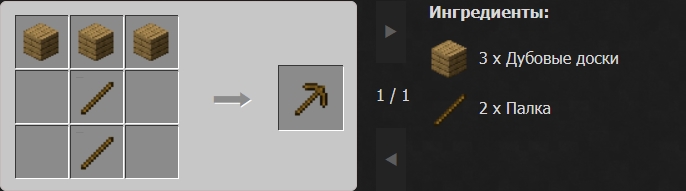
Кроме досок можно использовать булыжник, железные и золотые слитки, алмазы. Алмазную кирку уже можно прокачать в незеритовую на кузнечном столе.
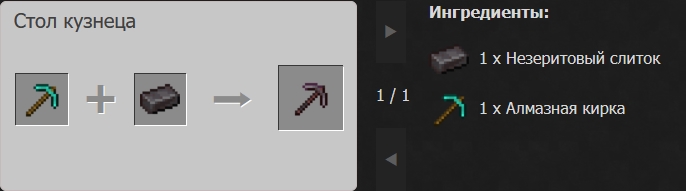
Этот блок позволит улучшить не только кирку, но и другие алмазные инструменты и части брони.
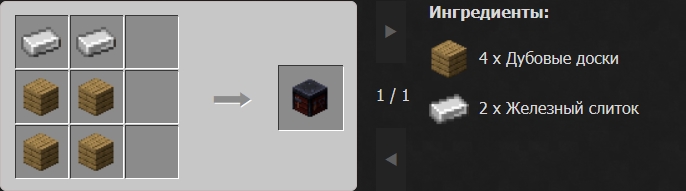
Если вещи поизносились, починить их можно на наковальне.
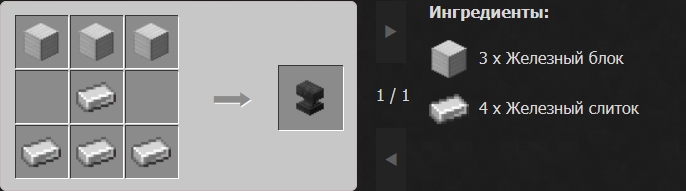
Если не освещать себе путь в шахтах, можно легко заблудиться. Кроме того, во тьме спавнятся враждебные мобы. Поэтому стоит окружить своё жилище большим количеством факелов.
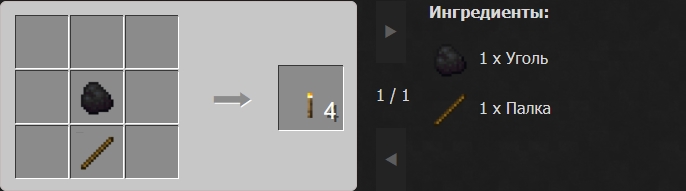
Если хотите, чтобы факел, который вы держите в руке, освещал вам путь, нужно установить мод OptiFine и в настройках графики поставить «Динамическое освещение» на «Быстро» или «Детально».
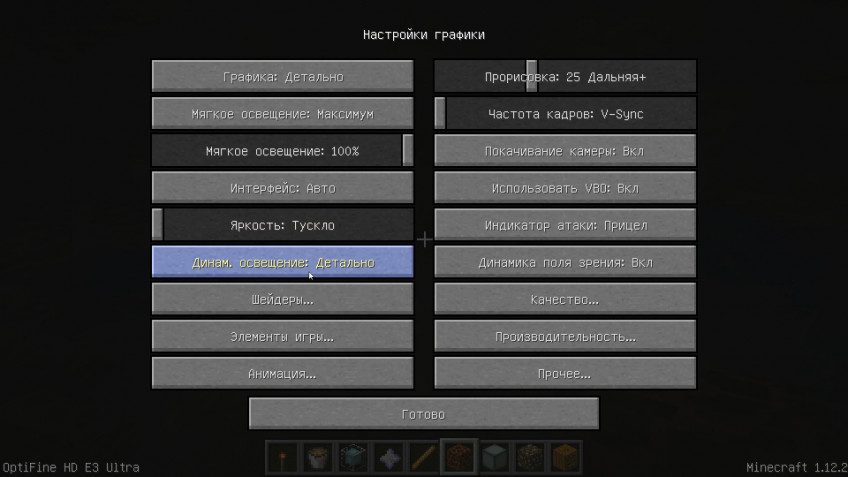
Добытые ресурсы нужно где-то хранить. Для этого и пригодится этот предмет.
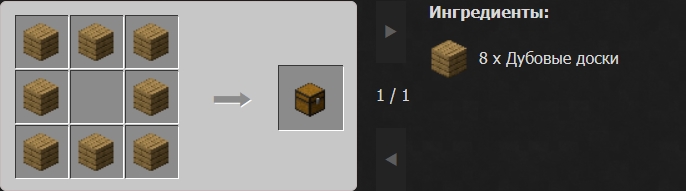
Большой сундук можно сделать, если поставить рядом два маленьких.
Если ночью выходить на улицу не хочется, и нужно быстро промотать время до утра, понадобится кровать.
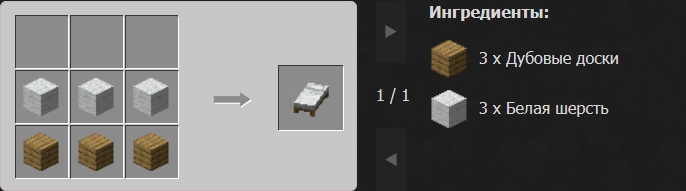
От цвета используемой шерсти будет зависеть окраска постельного белья на кровати.
Любому дому нужны окна, поэтому без стекла не обойтись. Тем более что делается оно очень просто.
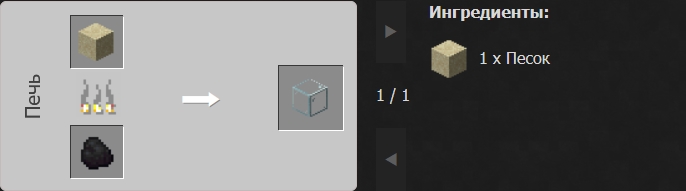
Кроме того, цвет блоков легко меняется любым красителем, что позволяет составлять из них красивые витражи.
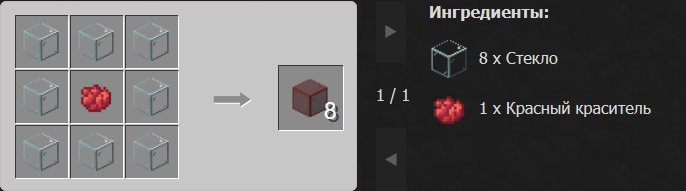
Ещё один блок для украшения вашего дома. Как и в случае с кроватью, от цвета используемой шерсти зависит конечный вид флага.
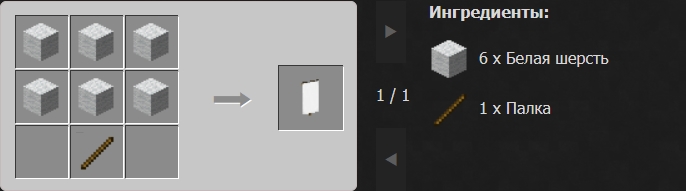
На этом столе можно добавить узоры на флаг и сделать его интереснее.
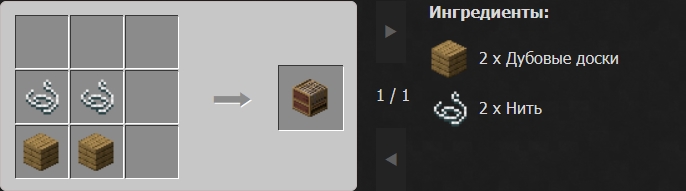
В использовании нет ничего сложного. Поместите флаг в интерфейс станка, добавьте краситель нужного цвета и выберите понравившийся рисунок. Можно повторять сколько угодно раз и накладывать узоры друг на друга. Кроме того, иногда в шахтах можно обнаружить свитки с необычными узорами. Чтобы нанести их на флаг, поместите свиток в нижний слот ткацкого станка.
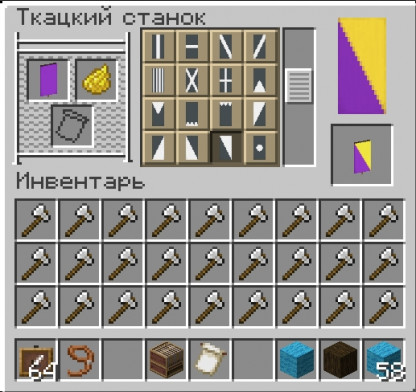

Ночью в Minecraft небезопасно, да и в шахту лучше спускаться подготовленным. Защитить себя поможет меч, ведь, как известно, лучшая защита — это нападение.
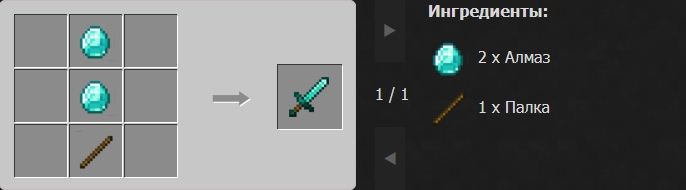
Крафтится он ровно из тех же материалов, что и кирка.
Если предыдущий вариант не сработал и защита всё же нужна, придётся обзавестись щитом.
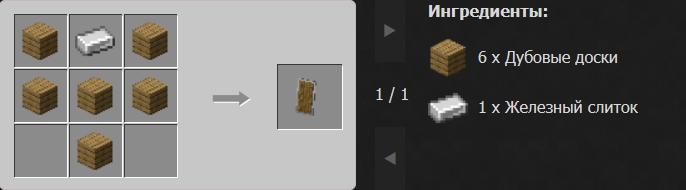
Здесь уже вариантов поменьше, потому что из других материалов щит не создать.
С некоторыми врагами лучше сражаться на дистанции. Полностью натянутый лук наносит урон в 9 единиц. Этого хватит, чтобы с 2–3 выстрелов убить почти любого враждебного моба.
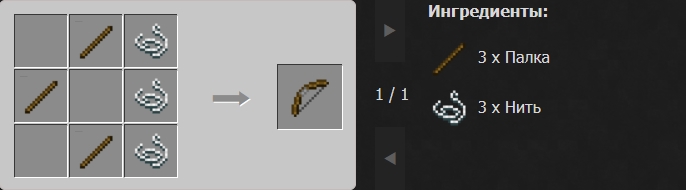
Кроме крафта, его можно получить в качестве лута со скелета или зимогора с шансом в 8,5%.

Кроме того, на стрелы можно накладывать дополнительные эффекты, если соединить их с оседающим зельем.
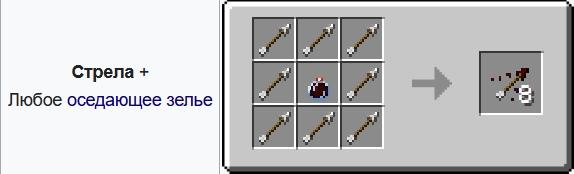
Если вы отправляетесь в Нижний Мир или тем более Край, вам не обойтись без дополнительной защиты.
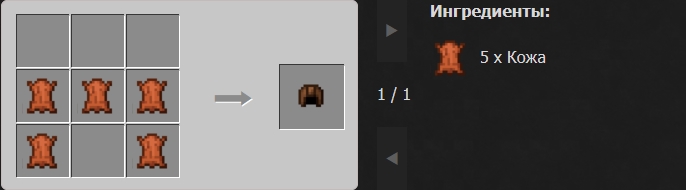
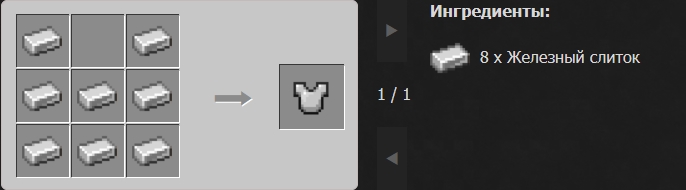
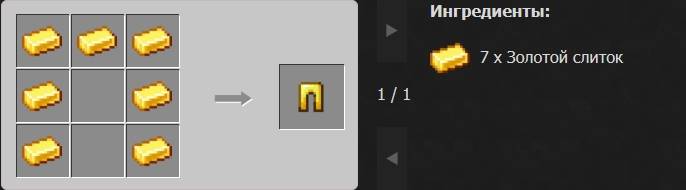
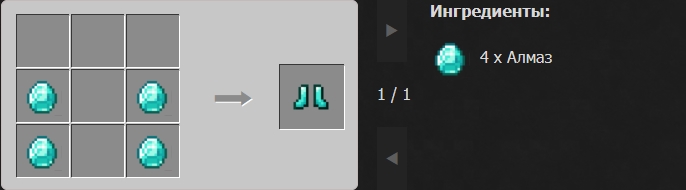
Создать броню можно из кожи, металла, золота и алмазов. А на кузнечном столе алмазное обмундирование можно улучшить, превратив его в незеритовое.
Не обязательно носить броню всегда, ведь она будет изнашиваться от случайных падений и любого полученного урона. Хранить её можно на стойке. В случае надобности она быстро снимается и надевается нажатием ПКМ.
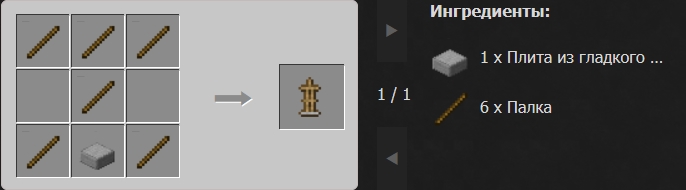
В путешествии пригодится компас. Его стрелка всегда указывает в направлении первоначального спавна. Это поможет не заблудиться и найти дорогу домой. Обратите внимание на то, что в Нижнем Мире и Крае он работать не будет.
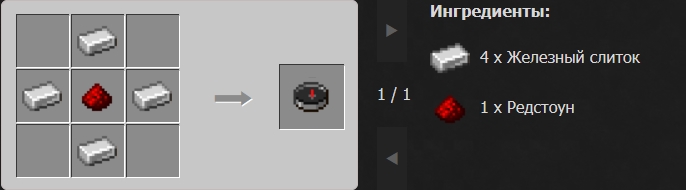
Если держать этот предмет в руке, на него будет наноситься проекция окружающего мира. Карта поможет сориентироваться на местности и быстро вернуться к интересным местам.
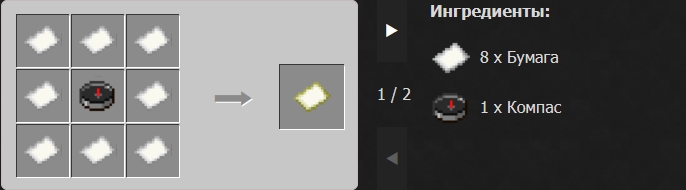
Сам по себе этот предмет нужен только как ингредиент для крафта. Однако если добавить перо и чернила, в книге можно будет писать. Таким образом можно делать инструкции, книги с рецептами или даже переписать «Войну и Мир» (если есть большое желание).
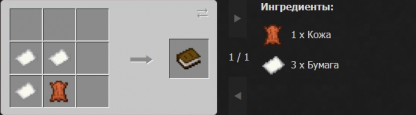
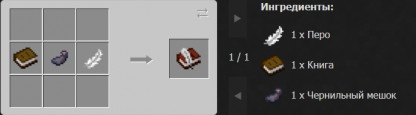
Тут нам и пригодится созданная в прошлом шаге книга.
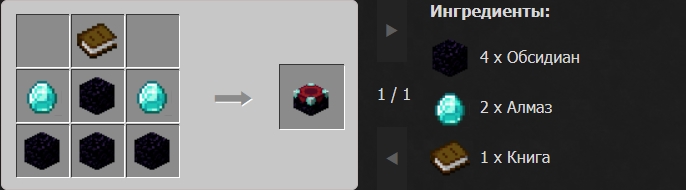
С помощью этого блока можно наложить чары на оружие, инструменты и броню. Для этого нужно поместить в левый слот предмет зачарования, а в правый — лазурит. После этого игра предложит опции эффектов, которые можно наложить. Если навести курсор на них, появится подсказка с названием и уровнем чар.
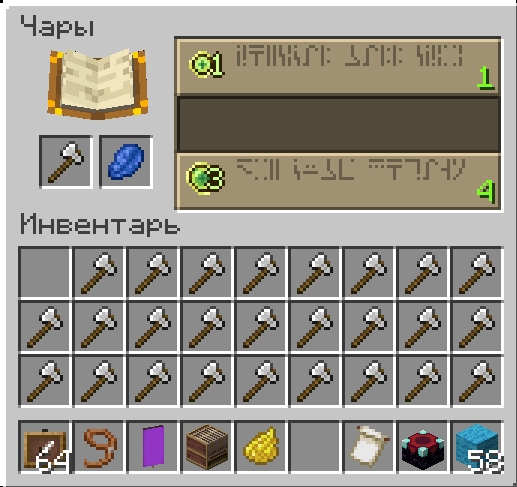
Вдобавок, используя книжные шкафы, можно увеличить максимально накладываемый уровень чар. Для этого нужно поставить 15 книжных шкафов так, чтобы между ними и столом зачарования был блок воздуха. При этом количество требуемого опыта для наложения эффекта тоже увеличится.
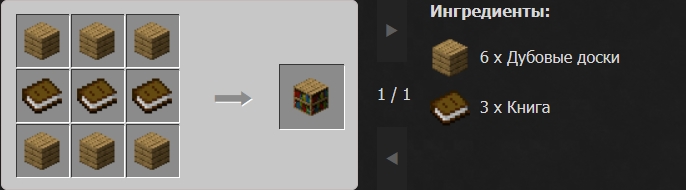
Если вы решили приручить парочку животных или развести целую ферму, без поводка не обойтись.
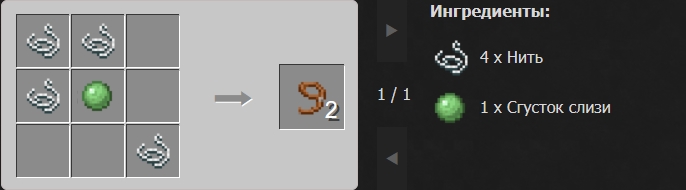
Сгустки слизи можно купить у странствующего торговца или выбить из слизней. Появляются они ночью на болотах или в просторных пещерах ниже 40-го уровня.
Скрафтить этот предмет не удастся, но его можно найти в мире. Оно заспавнится в сундуке адской крепости с шансом в 35,3%, в заброшенной шахте — 28,3% и в пустынном храме — 23,5%.
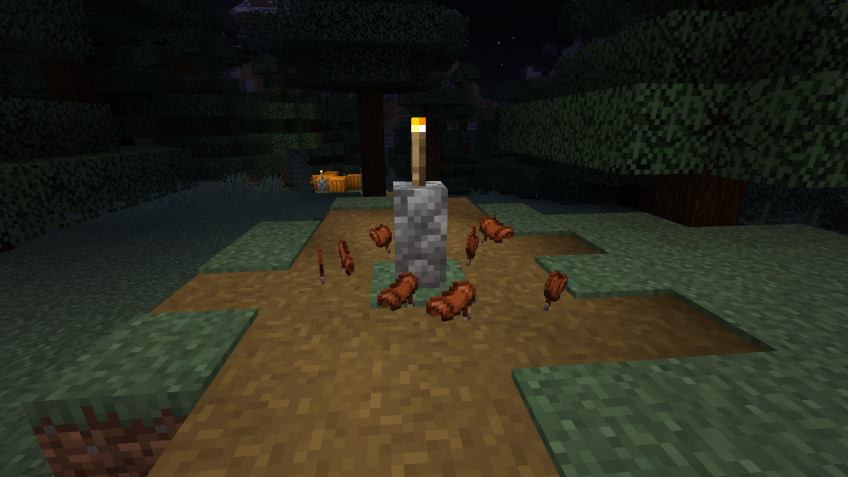
Кроме того, с шансом в 16,2% седло будет лежать в доме кузнеца в деревне. А ещё иногда кожевники 3-го уровня продают его за 6–10 изумрудов.
Ну и последний вариант, как получить седло, — выловить его удочкой. Шанс в этом случае равен 0,8%.
Самый сложный и дорогой для производства предмет. Всё дело в Звезде Незера — получить её можно только за победу над боссом Иссушителем.
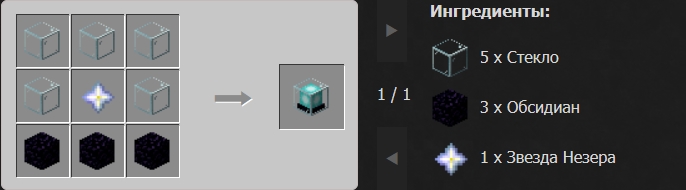
Включённый маяк выдает луч света, уходящий в небо. Он виден на очень большом расстоянии и поможет вернуться домой. Также он накладывает бафф на всех игроков неподалеку.
Чтобы маяк работал на полную мощность, нужно построить под ним пирамиду. Она может быть из блоков железа, золота, изумрудов, алмазов или незерита. От величины пирамиды зависит радиус действия, длительность и количество получаемых усилений. Максимальный эффект можно получить, если построить пирамиду с основанием 9×9 блоков. В итоге на создание такой конструкции уйдёт 164 блока. При этом вовсе не обязательно делать строение из редких стройматериалов — это не влияет на силу баффа.
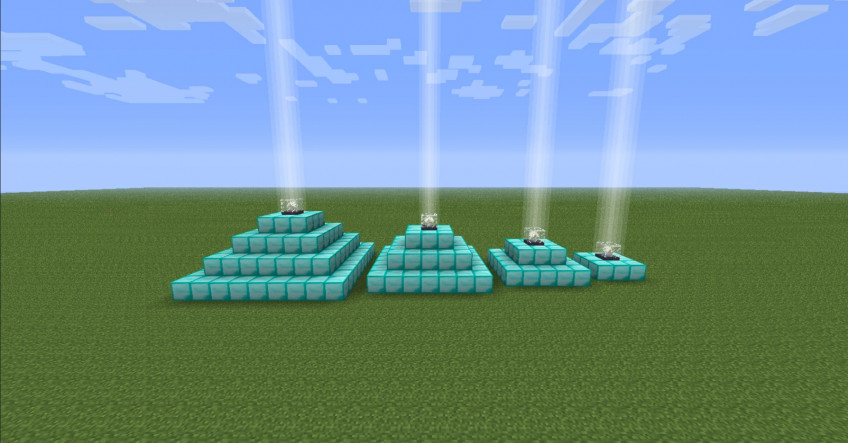
Список усилений, которые можно получить: Скорость, Спешка, Сопротивление, Мощный прыжок, Сила, Регенерация.
В игре существует два вида големов: снежные и железные. Первые оставляют за собой след из снега и будут бросаться снежками во всех враждебных мобов. Создаются они из двух поставленных друг на друга блоков снега и вырезанной тыквы сверху. Железные големы иногда спавнятся в деревнях и защищают жителей и игрока. Чтобы его сделать самостоятельно, нужно поставить 4 блока железа буквой T и на центральный сверху положить вырезанную тыкву.
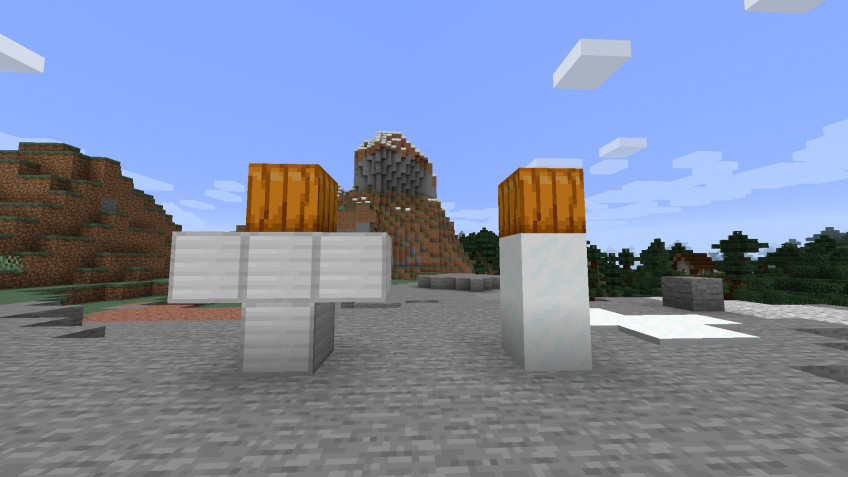
До версии 1.13 тыквы появлялись сразу с вырезанными лицами, но сейчас это нужно делать самим. Достаточно взять в руки ножницы и кликнуть ПКМ по тыкве.
Такого предмета в игре нет, но подобие орудия можно сделать, используя смекалку и немного редстоуна.
Для самого простого варианта потребуются следующие ингредиенты:

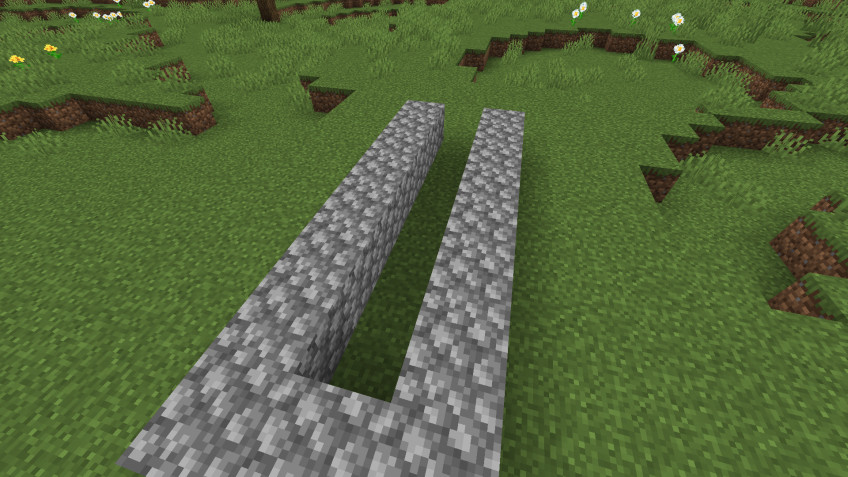
Теперь внутрь выльем ведро воды, а с другой стороны закроем всё это дело полублоком.
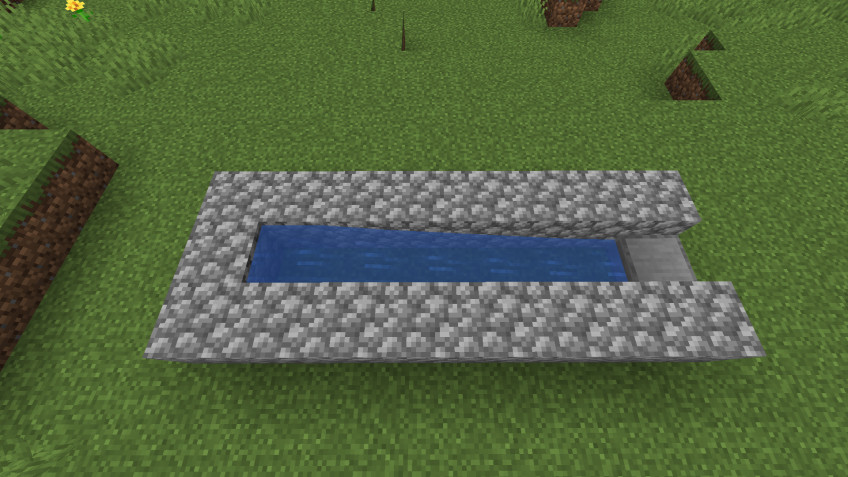
Над блоком воды разместим булыжник и поставим на него кнопку.
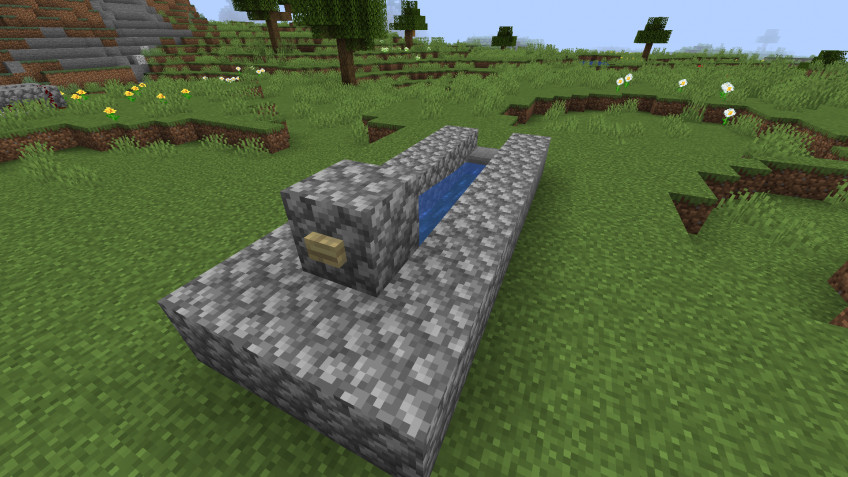
Слева от кнопки прокладываем полосу из редстоуна длиной в 6 блоков.
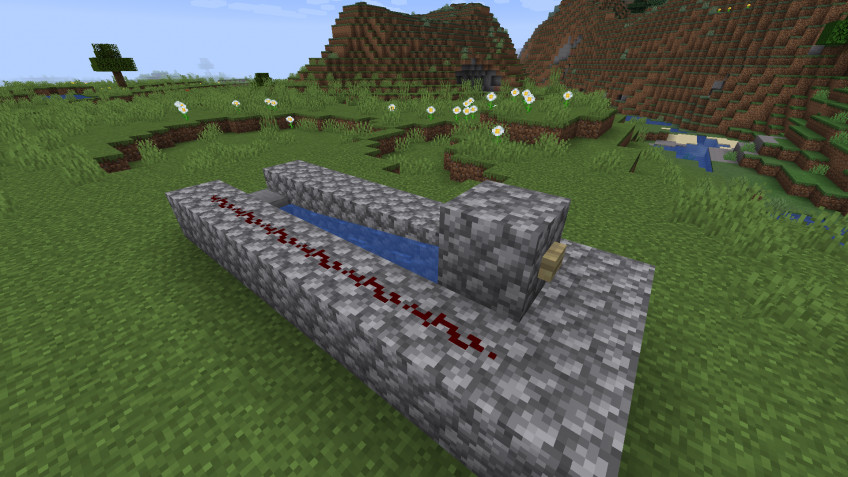
С правой стороны проводим редстоун от кнопки к полублоку через 10 повторителей. Выставляем повторители на максимальную задержку.

Ставим динамит на полублок. Он и будет выполнять роль ядра.
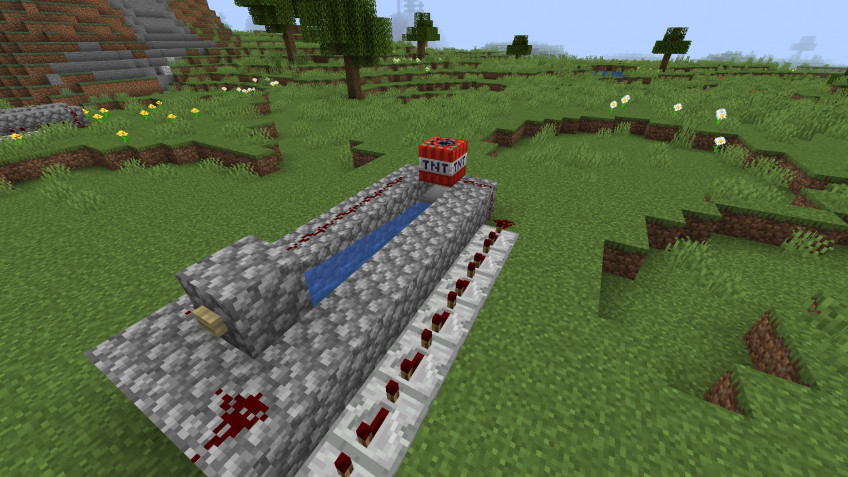
Теперь добавляем в воду динамит. Чем его больше, тем дальше улетит снаряд. Тут главное не ставить блок в место, откуда вытекает вода, иначе ничего не получится.
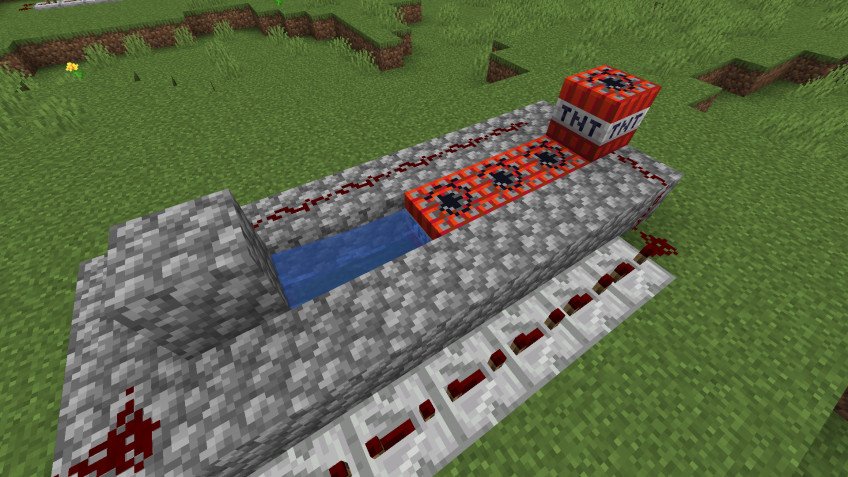
Вот и всё, нажимаем на кнопку и наслаждаемся результатом.
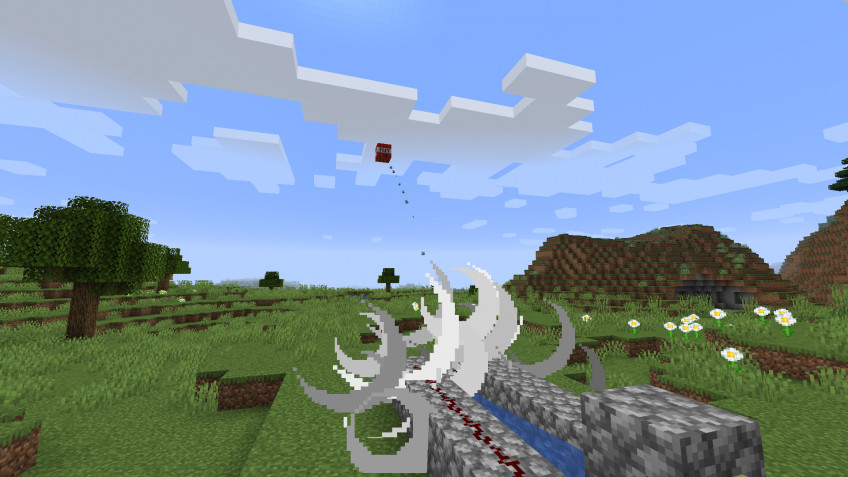
Поздравляем, теперь вы владеете основами крафта, големостроения и редстоун-механизмов! Что было самым полезным для вас? Знаете рецепты других интересных вещей, которые мы не упомянули? Расскажите в комментариях!
Рекомендуем играть в Minecraft на мониторе LG UltraGear 27GN850-B. Это отличная 27-дюймовая модель с QHD-разрешением и частотой развёртки 144 Гц. Матрица у неё построена по самой современной технологии nano-IPS с дополнительным цветовым фильтром, который позволил реализовать 10-бит цветовой охват и поддержку HDR.
Читайте также:

